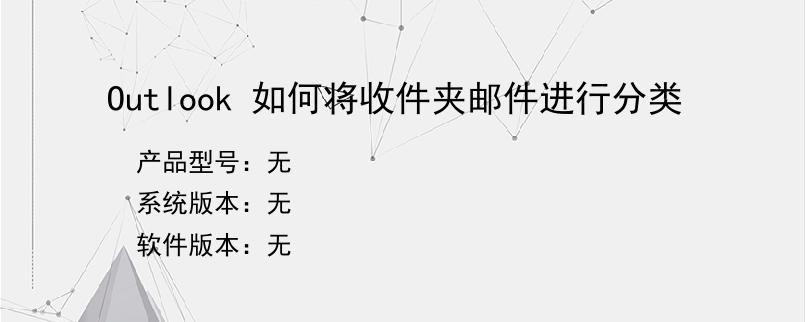导读:操作步骤/方法1第一步,我们还是先打开我们的outlook邮箱,我们先鼠标右键点击收件箱,可以看到“新建文件夹”选项2点击“新建文件夹”后,我们就可以自动在收件夹下开始做邮件的分类了,我们可以根据自己的工作性质或工作内容对邮件进行分类,比如我们创建了一个“邮件分类攻略”的文件夹来作为展示:3我们创建好文件夹后,接下来就是要设置规则,让你想让它进到这个文件夹的邮件自动分类进来。4比如,我想让我邮箱中...
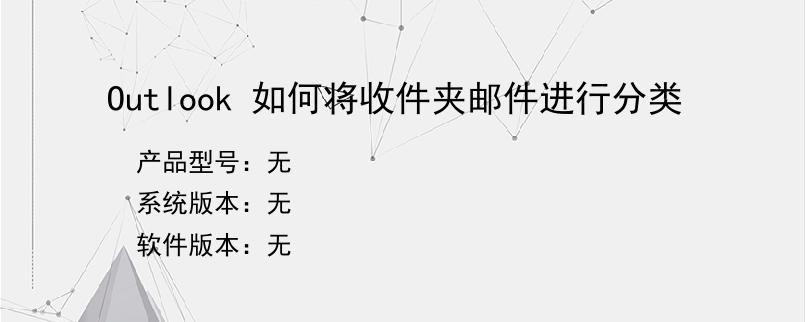
操作步骤/方法
1
第一步,我们还是先打开我们的outlook邮箱,我们先鼠标右键点击收件箱,可以看到“新建文件夹”选项
2
点击“新建文件夹”后,我们就可以自动在收件夹下开始做邮件的分类了,我们可以根据自己的工作性质或工作内容对邮件进行分类,比如我们创建了一个“邮件分类攻略”的文件夹来作为展示:
3
我们创建好文件夹后,接下来就是要设置规则,让你想让它进到这个文件夹的邮件自动分类进来。
4
比如,我想让我邮箱中所有“OA管理员”的邮件全部进到邮件分类攻略里,怎么操作呢。其实很简单,我们右键点击“OA管理员”,在右键选项卡里,我们可以看到规则选项,点击进入;
5
进入规则后,就是设置什么情况OA管理员发件人的邮件会存放到哪个文件夹了。这里可以根据自己的实际情况选择,一般我们选择的规格是只要是来自OA管理员的邮件,我们都执行分类到指定的文件夹里。如图所示,这里举例,我们是要把“OA管理员”分类到“邮件分类攻略”的文件夹里
6
点击确认后,我们进入到邮件分类执行步骤了,邮箱会提醒你是把收件箱里的邮件全部开始执行这个分类还是从新邮件开始,如果如下提醒,我们勾选,则邮箱就会把你收件箱内所有“OA管理员”的邮件分类进来;
7
点击确认后,最后我们看下执行效果,我们可以看到“邮件分类攻略”的文件夹里,已经放满了OA管理员”发来的邮件。
8
这样,我们的邮件分类就算圆满成功了。
9
希望这条教程对您有帮助,如有的话,帮忙点赞关注一下哦,谢谢!
END
以上就是小编为大家介绍的Outlook 如何将收件夹邮件进行分类的全部内容,如果大家还对相关的内容感兴趣,请持续关注上海建站网!
标签:
内容声明:网站所展示的内容均由第三方用户投稿提供,内容的真实性、准确性和合法性均由发布用户负责。上海建站网对此不承担任何相关连带责任。上海建站网遵循相关法律法规严格审核相关关内容,如您发现页面有任何违法或侵权信息,欢迎向网站举报并提供有效线索,我们将认真核查、及时处理。感谢您的参与和支持!